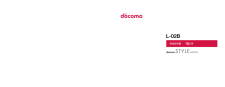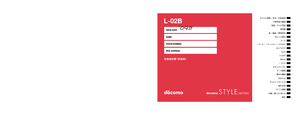1

7 / 145 ページ

7 / 145 ページ
現在のページURL
5はじめにa 赤外線ポートb 受話口/スピーカーc ディスプレイd M メニューキーメインメニューを表示します。e g メールキーメールメニューを表示します。f A 開始キー電話をかけます/受けます。g ダイヤルキー電話番号や文字を入力します。h * 公共モード(ドライブモード)キーi Y ミュージック/使いかたガイドキーミュージック画面を表示します。j N マルチタスクキータスク一覧を表示します。k 充電端子l インカメラm 照度センサーn マルチセレクターo I iモード/iアプリキーiモードメニューを表示します。p G カメラキー静止画撮影画面を表示します。q Q クリア/iチャネルキー操作を1つ前の状態、または待受画面に戻します。r P 電源/終了キー通話を終了するときや各機能を終了するときに使います。s # マナーモードキーt TTVキーワンセグ視聴画面を表示します。u 送話口v イルミネーションw 外部接続端子x アウトカメラy リアカバー リアカバー裏側のシールは、はがさないでください。シールをはがすと、ICカードを読み書きできない場合があります。zFOMAアンテナFOMAアンテナは本体に内蔵されています。より良い条件で通話をするために、アンテナ部を手で覆わないようにしてお使いください。A マークB ストラップ取り付け穴C FE音量キー音量を調節します。DmicroSDカード差し込み口イヤホンのご利用について 別売の外部接続端子対応のイヤホンを接続してください。なお、外部接続端子に非対応のイヤホンをご利用になる場合には、別売の変換アダプタを接続してご利用ください。ab例:平型スイッチ付イヤホンマイク(別売)の接続平型スイッチ付イヤホンマイクの平型プラグ本体側プラグイヤホン端子(平型)Essence_J_sl im.book 5 ページ 2009 年11月25日 水曜日 午 前10時14分
参考になったと評価  1人が参考になったと評価しています。
1人が参考になったと評価しています。
このマニュアルの目次
-
1 .環境保全のため、不要になった電池はNTT ドコモま...環境保全のため、不要になった電池はNTT ドコモまたは代理店、リサイクル協力店などにお持ちください。■ドコモの携帯電話からの場合※一般電話などからはご利用いただけません。■一般電話などからの場合 0120-800-000 ※携帯電話、 PHSからもご利用いただけます。総合お問い合わせ先〈ドコモ インフォメーションセンター〉海外での紛失、盗難、精算などについて〈ドコモ インフォメーションセンター〉 (24時間受付)一般電話などからの場合〈ユニバーサルナンバー〉-81-3-5366-3114*(無料)...
-
2 .ドコモ W-CDMA・GSM/GPRS方式このたび...ドコモ W-CDMA・GSM/GPRS方式このたびは、「docomo STYLE series L-02B」をお買い上げいただきまして、まことにありがとうございます。L-02Bをご利用の前に、本書をご覧になり、正しくお取り扱いください。L-02Bの操作は、本書のほかに「使いかたガイド」(本FOMA端末に搭載)や「取扱説明書(詳細版)」(PDFファイル)で説明しています。b 「取扱説明書」(本書):画面の表示内容や基本的な機能の操作について説明b 「使いかたガイド」(本FOMA端末に搭載):よく使われる機能の...
-
3 .1目 次はじめにP2FOMA端末について L-02...1目 次はじめにP2FOMA端末について L-02Bでできること 各部の名称と機能 安全上のご注意 取り扱い上のご注意基本の操作P18事前の準備 画面の説明 文字入力 音/画面設定 ロック/セキュリティつながるP36電話 メール 電話帳しらべるP48iモード/フルブラウザ iチャネルたのしむP52カメラ ワンセグ Music iアプリ iモーションより便利にP60おサイフケータイ 便利ツール データ管理その他P66サポート 付録 English 索引Essence_J_sl im.book 1 ページ ...
-
4 .2はじめにFOMA端末について*FOMA端末は無線...2はじめにFOMA端末について*FOMA端末は無線を使用しているため、トンネル・地下・建物の中などで電波の届かない所、屋外でも電波の弱い所およびFOMAサービスエリア外ではご使用になれません。また、高層ビル・マンションなどの高層階で見晴らしのよい場所であってもご使用になれない場合があります。なお、電波が強くアンテナマークが3本表示されている場合で、移動せずに使用している場合でも通話が切れる場合がありますので、ご了承ください。 公共の場所、人の多い場所や静かな場所などでは、まわりの方のご迷惑にならないようにご...
-
5 .3はじめにL-02Bでできること使いかたガイド→P...3はじめにL-02Bでできること使いかたガイド→P21使いたい機能の操作方法をFOMA端末で確認できる便利な機能です。手元に取扱説明書がなくても、すぐに調べられます。待受画面 w Y (1秒以上)iチャネル→P51ニュースや天気などのグラフィカルな情報を受信できます。さらにチャネル一覧でお好きなチャネルを選択することにより、Flashで作られたリッチな詳細情報を取得できます。※ お申し込みが必要な有料サービスです。国際ローミング→P41日本国内でお使いのFOMA端末・電話番号・メールアドレスが海外でもそのま...
-
6 .4はじめに各部の名称と機能bdfghijack e...4はじめに各部の名称と機能bdfghijack enstuvwxyAzBCDqolmpr●正面※ワンセグアンテナは本体に内蔵されており、FOMA端末全体がアンテナの役割をしています。●前面●左側面 ●右側面●背面Essence_J_sl im.book 4 ページ 2009 年11月25日 水曜日 午 前10時14分
-
7 .5はじめにa 赤外線ポートb 受話口/スピーカーc...5はじめにa 赤外線ポートb 受話口/スピーカーc ディスプレイd M メニューキーメインメニューを表示します。e g メールキーメールメニューを表示します。f A 開始キー電話をかけます/受けます。g ダイヤルキー電話番号や文字を入力します。h * 公共モード(ドライブモード)キーi Y ミュージック/使いかたガイドキーミュージック画面を表示します。j N マルチタスクキータスク一覧を表示します。k 充電端子l インカメラm 照度センサーn マルチセレクターo I iモード/iアプリキーiモードメニューを...
-
8 .6はじめにb ご使用の前に、この「安全上のご注意」...6はじめにb ご使用の前に、この「安全上のご注意」をよくお読みのうえ、正しくお使いください。また、お読みになった後は大切に保管してください。b ここに示した注意事項は、お使いになる人や、他の人への危害、財産への損害を未然に防ぐための内容を記載していますので、必ずお守りください。b 次の表示の区分は、表示内容を守らず、誤った使用をした場合に生じる危害や損害の程度を説明しています。b 次の絵表示の区分は、お守りいただく内容を説明しています。危険この表示は、取り扱いを誤った場合、「死亡または重傷を負う危険が切迫し...
-
9 .7はじめにFOMA端末、電池パック、アダプタ、FO...7はじめにFOMA端末、電池パック、アダプタ、FOMAカードの取り扱いについて(共通)危険火のそば、直射日光の当たる場所、炎天下の車内などの高温の場所で使用、保管、放置しないでください。機器の変形、故障や、電池パックの漏液、発熱、破裂、発火、性能や寿命の低下の原因となります。また、ケースの一部が熱くなり、やけどの原因となることがあります。分解、改造をしないでください。また、ハンダ付けしないでください。火災、けが、感電などの事故または故障の原因となります。また、電池パックを漏液、発熱、破裂、発火させる原因とな...
-
10 .8はじめに使用中、充電中、保管時に、異臭、発熱、変...8はじめに使用中、充電中、保管時に、異臭、発熱、変色、変形など、いままでと異なるときは、直ちに次の作業を行ってください。1.電源プラグをコンセントやシガーライタソケットから抜く。2.FOMA端末の電源を切る。3.電池パックをFOMA端末から取り外す。そのまま使用すると発熱、破裂、発火または電池パックの漏液の原因となります。注意ぐらついた台の上や傾いた場所など、不安定な場所には置かないでください。落下して、けがや故障の原因となります。湿気やほこりの多い場所や高温になる場所には、保管しないでください。故障の原因...
-
11 .9はじめに医用電気機器などを装着している場合は、胸...9はじめに医用電気機器などを装着している場合は、胸ポケットや内ポケットへの装着はおやめください。FOMA端末を医用電気機器などの近くで使用すると、医用電気機器などの故障の原因となる恐れがあります。FOMA端末内のFOMAカードやmicroSDカード挿入口に水などの液体や金属片、燃えやすいものなどの異物を入れないでください。火災、感電、故障の原因となります。自動車などの運転者に向けてライトを点灯しないでください。運転の妨げとなり、事故の原因となります。禁止 禁止 禁止航空機内や病院など、使用を禁止された区域で...
-
12 .10はじめに万が一、ディスプレイ部やカメラのレンズ...10はじめに万が一、ディスプレイ部やカメラのレンズを破損した際には、割れたガラスや露出したFOMA端末の内部にご注意ください。ディスプレイ部の表面には保護フィルム、カメラのレンズの表面にはプラスチックパネルを使用し、ガラスが飛散りにくい構造となっておりますが、誤って割れた破損部や露出部に触れますと、けがの原因となります。注意ストラップなどを持って FOMA端末を振り回さないでください。本人や他の人などに当たり、けがなどの事故や故障および破損の原因となります。指示 禁止「M-Toy」ご利用にあたっては、必ず周...
-
13 .11はじめにディスプレイの表面には、落下や衝撃等に...11はじめにディスプレイの表面には、落下や衝撃等により破損した場合の安全性確保(プラスチックパネルの飛散防止)を目的とする保護フィルムがあります。このフィルムは無理にはがしたり、傷つけたりしないでください。フィルムをはがして使用した場合、ディスプレイが破損したときに、けがの原因となることがあります。自動車内で使用した場合、車種によっては、まれに車載電子機器に影響を与える場合があります。安全走行を損なう恐れがありますので、その場合は使用しないでください。お客様の体質や体調によっては、かゆみ、かぶれ、湿疹などが...
-
14 .12はじめに釘を刺したり、ハンマーで叩いたり、踏み...12はじめに釘を刺したり、ハンマーで叩いたり、踏みつけたりしないでください。電池パックを漏液、発熱、破裂、発火させる原因となります。電池パック内部の液体が目の中に入ったときは、こすらず、すぐにきれいな水で洗った後、直ちに医師の診療を受けてください。失明の原因となります。警告落下による変形や傷など外部からの衝撃により電池パックに異常が見られた場合は、直ちに使用をやめてください。電池パックの漏液、発熱、破裂、発火や機器の故障、火災の原因となります。所定の充電時間を超えても充電が完了しない場合は、充電をやめてくだ...
-
15 .13はじめに雷が鳴り出したら、FOMA端末、アダプ...13はじめに雷が鳴り出したら、FOMA端末、アダプタには触れないでください。落雷、感電の原因となります。コンセントやシガーライタソケットにつながれた状態で充電端子をショートさせないでください。また、充電端子に手や指など、身体の一部を触れさせないでください。火災、故障、感電、傷害の原因となります。充電中は、アダプタおよび卓上ホルダを安定した場所に置いてください。また、アダプタおよび卓上ホルダを布や布団で覆ったり、包んだりしないでください。FOMA端末が外れたり、熱がこもり、火災、故障の原因となります。アダプタ...
-
16 .14はじめにお手入れの際は、電源プラグをコンセント...14はじめにお手入れの際は、電源プラグをコンセントやシガーライタソケットから抜いて行ってください。感電の原因となります。FOMAカードの取り扱いについて注意FOMAカード(IC部分)を取り外す際は切断面にご注意ください。手や指を傷つける可能性があります。医用電気機器近くでの取り扱いについてb 本記載の内容は「医用電気機器への電波の影響を防止するための携帯電話端末等の使用に関する指針」(電波環境協議会)に準ずる。電源プラグを抜く指示警告医療機関の屋内では次のことを守って使用してください。B手術室、集中治療室(...
-
17 .15はじめに共通のお願いb 水をかけないでください...15はじめに共通のお願いb 水をかけないでください。FOMA端末、電池パック、アダプタ、FOMAカードは防水仕様にはなっておりません。風呂場など、湿気の多い場所でのご使用や、雨などがかかることはおやめください。また身に付けている場合、汗による湿気により内部が腐食し故障の原因となります。調査の結果、これらの水濡れによる故障と判明した場合、保証対象外となり修理できないことがありますので、あらかじめご了承願います。なお、保証対象外ですので修理を実施できる場合でも有料修理となります。b お手入れは乾いた柔らかい布(...
-
18 .16はじめにb 外部接続端子(イヤホンマイク端子)...16はじめにb 外部接続端子(イヤホンマイク端子)に外部接続機器を接続する際に斜めに差したり、差した状態で引っ張ったりしないでください。故障、破損の原因となります。bストラップなどを挟んだまま、FOMA端末を閉じないでください。故障、破損の原因となります。b 使用中、充電中、FOMA端末は温かくなりますが、異常ではありません。そのままご使用ください。b カメラを直射日光の当たる場所に放置しないでください。素子の退色・焼付きを起こす場合があります。b 通常は外部接続端子カバー、microSDカード差し込み口カ...
-
19 .17はじめにb 充電中、アダプタが温かくなることが...17はじめにb 充電中、アダプタが温かくなることがありますが、異常ではありません。そのままご使用ください。bDCアダプタを使用して充電する場合は、自動車のエンジンを切ったまま使用しないでください。自動車のバッテリーを消耗させる原因となります。b 抜け防止機構のあるコンセントをご使用の場合、そのコンセントの取扱説明書に従ってください。b 強い衝撃を与えないでください。また、充電端子を変形させないでください。故障の原因となります。FOMAカードについてのお願いbFOMAカードの取り付け/取り外しには、必要以上に...
-
20 .18基本の操作FOMAカード・電池パックの取り付け...18基本の操作FOMAカード・電池パックの取り付けかたFOMAカードは、お客様の電話番号などの契約情報が記録されているICカードです。 取り付けるときは、FOMA端末を閉じた状態で、両手で持って行ってください。1リアカバーを a の方向に押し付けながら b の方向へスライドさせ、 c の方向に持ち上げて取り外す2FOMAカードの金色のIC面を下にして、カードの表面を押しながら、ゆっくりと奥まで差し込む切り欠き3電池パックの 「」と記載されている面を上にして、電池パックとFOMA端末の金属端子が合うようにaの...
-
21 .19基本の操作充電のしかたACアダプタと卓上ホルダ...19基本の操作充電のしかたACアダプタと卓上ホルダで充電するACアダプタのコネクタを矢印の刻印されている面を上にして、卓上ホルダ(別売)を押さえながら、卓上ホルダの外部接続端子に水平に差し込みます。ACアダプタの電源プラグをコンセントに差し込みます。卓上ホルダに沿ってFOMA端末をa の方向に差し込みます。 イルミネーションが点灯し、充電が開始されます。充電が完了すると、イルミネーションが消灯します。充電が終わったら、卓上ホルダを押さえながら FOMA端末を取り出します。リリースボタンコネクタ刻印電源プラグ...
-
22 .20基本の操作電源を入れる電源を入れる1電源が切れ...20基本の操作電源を入れる電源を入れる1電源が切れている状態で P (2秒以上)ウェイクアップ画面が表示された後、待受画面が表示されます。電源を切る 1電源が入っている状態で待受画面表示中にP (2秒以上)終了画面が表示され、電源が切れます。初期設定を行う初めて電源を入れた後は、初期設定として「日付/時刻」「端末暗証番号変更」「キー確認音」の設定を行います。1電源を入れるw 「はい」2日付・時刻の設定を行う3端末暗証番号の設定を行う4キー確認音の設定を行う (「ON」 または「OFF」 を選択)Essenc...
-
23 .21基本の操作自分の電話番号を確認するFOMAカー...21基本の操作自分の電話番号を確認するFOMAカードに登録されているお客様の電話番号(自局番号)を表示できます。 メールアドレスの確認/変更方法については『ご利用ガイドブック(iモード<FOMA>編) 』をご覧ください。1待受画面 w M w 「自局番号」自局番号を編集する 1待受画面 w M w 「自局番号」 wC [詳細] w端末暗証番号を入力2M [メニュー] w 「編集」3各項目を編集 wI [完了]キー操作を忘れてしまったとき知りたい機能、使いたい機能を探して操作方法を確認します。機能によっては、...
-
24 .22基本の操作ディスプレイ・アイコンの見かたディス...22基本の操作ディスプレイ・アイコンの見かたディスプレイの画面に表示されるマーク(アイコン)の意味は次のとおりです。habcdegfijklmnopqrsta電波の受信レベルです。(目安)サービスエリア外または電波が届かない状態です。b音声電話通話中です。c点滅中はiモード接続中です。diモードセンターにiモードメールがあります。e未読のiモードメールがあります。f未読のメッセージRがあります。未読のメッセージFがあります。g電池残量表示です。(目安) ~hオールロック設定中です。iマナーモードを設定中です...
-
25 .23基本の操作不在お知らせアイコン アイコンに表示...23基本の操作不在お知らせアイコン アイコンに表示されている数字は件数です。 n設定中のアラームがあります。o当日のスケジュールまたはTo Doがあります。pmicroSDカード装着中です。q音声電話やテレビ電話の発信制限を設定中です。rメールの送信制限を設定中です。sプライバシーモード設定中です。tICカードロック設定中です。u不在着信があります。v未読メールがあります。w留守番電話の伝言メッセージがあります。x伝言メモがあります。uvwxイルミネーションについてFOMA端末を閉じたときや、閉じた状態でF...
-
26 .24基本の操作メインメニューの見かたFOMA端末で...24基本の操作メインメニューの見かたFOMA端末では、メインメニューから機能の実行の操作をします。●メインメニューに表示される機能と対応するキー機能キー機能キーメール1iモード2iアプリ3電話帳4データBOX5MUSIC6LifeKit7Media8ワンセグ9設定*自局番号0おサイフケータイ#キー操作について画面下部には、表示中の画面でできる操作がソフトキーとして表示されます。マルチセレクターの操作一覧画面やコスメメニューなど画面によっては、K部分を円を描くようになぞることで、すばやくカーソルを移動させるこ...
-
27 .25基本の操作マルチセレクターでポインタを操作する...25基本の操作マルチセレクターでポインタを操作する待受画面とフルブラウザ利用中の画面では、ポインタ が表示されます。マルチセレクターでポインタを操作して項目やアイコンにカーソルを移動します。 待受画面では、1秒以上マルチセレクターに触れるとポインタが表示されます。最後の操作から約1秒が経過、または P を押すとポインタは消えます。メニュー操作について待受画面からメインメニューを呼び出し、「カラーテーマ設定」の設定画面を表示するまでの操作を例に、それぞれの場合の操作方法を以下で説明します。マルチセレクターを利...
-
28 .26基本の操作文字入力のしかた電話帳の登録やメール...26基本の操作文字入力のしかた電話帳の登録やメールの作成など、さまざまな状況で文字の入力が必要になりますので、あらかじめ文字の入力方法を覚えてFOMA端末をご活用ください。文字入力画面 文字入力画面では、そのときの入力モードや操作ガイド情報が表示されています。入力可能な残りの文字数またはバイト数を表示します。入力モード文字入力画面入力モードの切り替え 入力する文字の種類に合わせて、入力モードを切り替えます。入力モードによっては、全角/半角文字の切り替えもできます。1文字入力画面w I [文字]2I [切替]...
-
29 .27基本の操作文字の入力方法 かな漢字入力モードで...27基本の操作文字の入力方法 かな漢字入力モードでは、入力中の文字から変換候補を予測する予測入力機能や、次に入力される文節を予測する次文節予測機能の2つの予測機能を使用して文字入力できます。例:かな漢字モードで「ドコモ太郎」と入力する場合 1文字入力画面で「どこも」と入力する「ど」: 4 を5回w * を1回「こ」: 2 を5回「も」: 7 を5回予測入力機能による変換候補(予測候補)が表示されます。2Hで予測候補表示エリアにカーソルを移動3「ドコモ」を選択文字入力エリア予測候補表示エリア4「たろう」と入力...
-
30 .28基本の操作着信音を変える1待受画面 w M w...28基本の操作着信音を変える1待受画面 w M w 「設定」 w 「音/バイブレータ」w 「着信音選択」2項目を選択し、ファイルを選択する3I [完了]音量を調節する1待受画面 w M w 「設定」 w 「音/バイブレータ」w 「音量設定」2項目を選択し、音量を調節する3I [完了]バイブレータを設定する1待受画面 w M w 「設定」 w 「音/バイブレータ」w 「バイブレータ設定」2設定する項目にカーソルを移動 wC [ON・OFF]3I [完了]マナーモードを利用する1待受画面w# (1秒以上)マナー...
-
31 .29基本の操作画面の表示を変える1待受画面 w M...29基本の操作画面の表示を変える1待受画面 w M w 「設定」 w 「表示」 w 「待受画面設定」2各項目を設定する3I [完了]照明設定 ディスプレイの照明(バックライト)を設定します。 1待受画面 w M w 「設定」 w 「表示」 w 「照明設定」2「自動明るさ設定」にカーソルを移動wC [ON・OFF]「OFF」にすると、項目を選択/設定できます。3I [完了]メインメニューのデザインを変更する 待受画面でM を押したとき、最初に表示されるメニューを設定します。1待受画面wM w M [メニュー]...
-
32 .30基本の操作3きせかえツールにカーソルを移動wI...30基本の操作3きせかえツールにカーソルを移動wI[一括設定]w「はい」着信時のイルミネーションを変える1待受画面 w M w 「設定」 w 「表示」 w 「イルミネーション設定」 w 「イルミネーション設定」にカーソルを移動 wC [ON]2「音声着信」 / 「テレビ電話着信」 / 「メール受信」 wイルミネーションパターンを選択する3I [完了]Information きせかえツールは、次の操作でも設定できます。待受画面w M w I [きせかえ]w 「iモード」/「プリインストール」 設定をリセットす...
-
33 .31基本の操作各種暗証番号について各種暗証番号に関...31基本の操作各種暗証番号について各種暗証番号に関するご注意設定する暗証番号は「生年月日」「電話番号の一部」「所在地番号や部屋番号」 「1111」「1234」などの他人にわかりやすい番号はお避けください。また、設定した暗証番号はメモを取るなどしてお忘れにならないようお気を付けください。 暗証番号は、他人に知られないように十分ご注意ください。万一暗証番号が他人に知られ悪用された場合、その損害については、当社は一切の責任を負いかねます。 各種暗証番号を忘れてしまった場合は、契約者ご本人であることが確認できる書類...
-
34 .32基本の操作PIN1コード/PIN2コード(ご契...32基本の操作PIN1コード/PIN2コード(ご契約時:0000)FOMAカードには、PIN1コード、PIN2コードという2つの暗証番号を設定できます。PIN1コードは、第三者による無断使用を防ぐため、FOMAカードをFOMA端末に差し込むたびに、またはFOMA端末の電源を入れるたびに使用者を確認するために入力する4~8桁の番号です。PIN2コードは、積算通話料金のリセットなどに使用する4~8桁の番号です。これらの暗証番号は、お客様ご自身で番号を変更できます。PIN1コードを変更する場合は、あらかじめ「PI...
-
35 .33基本の操作各種ロック機能ロック機能説 明オール...33基本の操作各種ロック機能ロック機能説 明オールロック 他の人にFOMA端末を操作されないように、FOMA端末をロックします。1待受画面 w M w 「設定」 w 「ロック/セキュリティ」 w 「ロック」 w 「オールロック」 w 端末暗証番号を入力 w 「はい」 / 「いいえ」■ オールロックを解除する場合待受画面で M [ロック解除]/いずれかのダイヤルキーを押す w 端末暗証番号を入力します。端末暗証番号の入力を5回連続して失敗すると、自動的に電源が切れます。*オールロック設定中でも緊急通報(110...
-
36 .34基本の操作セルフモード 電話の発着信、iモード...34基本の操作セルフモード 電話の発着信、iモードの利用やメールの送受信など、通信を必要とするすべての機能を使えないようにします。1待受画面w M w 「設定」 w 「発着信/通話機能」 w 「セルフモード」 w 「はい」/「いいえ」プライバシーモード設定他の人に無断で操作されたくない機能を指定してロックします。1待受画面w M w「設定」w「ロック/セキュリティ」w「ロック」w「プライバシーモード設定」w端末暗証番号を入力2「プライバシーモード設定」にカーソルを移動w C [ON] w ロックしたい機能に...
-
37 .35基本の操作電話の着信制限非通知着信電話番号が通...35基本の操作電話の着信制限非通知着信電話番号が通知されない電話の着信を、非通知理由ごとに拒否できます。1待受画面 w M w 「設定」 w 「発着信/通話機能」w 「着信機能」 w 「非通知着信」 w端末暗証番号を入力 w各項目を選択/設定するメモリ登録外着信拒否 電話帳に登録されていない相手や、発信者番号が非通知の相手からかかってきた電話を拒否するように設定できます。1待受画面 w M w 「設定」 w 「発着信/通話機能」w 「着信機能」 w 「着信許可/拒否」 w 端末暗証番号を入力 w 「メモリ登...
-
38 .36つながる電話/テレビ電話をかける1電話番号を入...36つながる電話/テレビ電話をかける1電話番号を入力2A またはC [発信] 受話口から呼出音が聞こえ、相手が電話に出るまで発信中画面が表示されます。■ テレビ電話をかける場合g [テレビ電話]を押します。3通話が終了したら P電話帳を呼び出して電話をかける 1待受画面 w D2電話する相手にカーソルを移動 wA ■ テレビ電話をかける場合g [テレビ電話]を押します。リダイヤル/着信履歴から音声電話をかける1待受画面 w R (リダイヤル)またはL (着信履歴)2電話をかける相手にカーソルを移動w C [...
-
39 .37つながる国際電話を利用する WORLD CAL...37つながる国際電話を利用する WORLD CALLはドコモの携帯電話からご利用いただける国際電話サービスです。FOMAサービスをご契約のお客様は、ご契約時にあわせて「WORLD CALL」もご契約いただいています(ただし、不要のお申し込みをされた方を除きます) 。 通話先は世界約240の国と地域です。 「WORLD CALL」の料金は毎月のFOMAサービスの通話料金と合わせてご請求いたします。 申込手数料・月額使用料は無料です。 通信事業者によっては、発信者番号通知を設定していても、通信者番号が通知されな...
-
40 .38つながる公共モード(ドライブモード)を利用する...38つながる公共モード(ドライブモード)を利用する 電話をかけてきた相手に運転中もしくは通話を控える必要のあるような場所(電車、バス、映画館など)にいるため電話に出られない旨のガイダンスが流れ、通話を終了します。1待受画面 w * (1秒以上)公共モード(ドライブモード)が設定されると、画面上部に が表示されます。■ 公共モード(ドライブモード)を解除する場合待受画面を表示中に* (1秒以上)を押します。公共モード(電源OFF)を利用する電源をOFFにしている場合の着信時に、電話をかけてきた相手に電源を切る...
-
41 .39つながる各種ネットワークサービスを利用する利用...39つながる各種ネットワークサービスを利用する利用できるネットワークサービスFOMA端末では、次のようなドコモのネットワークサービスをご利用いただけます。サービス名お申し込み月額使用料留守番電話サービス 必要 有料キャッチホン 必要 有料転送でんわサービス 必要 無料迷惑電話ストップサービス 不要 無料発信者番号通知サービス 不要 無料番号通知お願いサービス 不要 無料デュアルネットワークサービス必要 有料英語ガイダンス 不要 無料マルチナンバー 必要 有料OFFICEED 必 要有 料公共モード(ドライブ...
-
42 .40つながるFOMA端末から利用できるサービスFO...40つながるFOMA端末から利用できるサービスFOMA端末からご利用できるサービス電話番号番号案内サービス(有料:案内料+通話料)(電話番号の案内を希望されないお客様については案内しておりません)(局番なし)104電報の発信(有料:電報料) (局番なし)115時報サービス(有料) (局番なし)117天気予報(有料) 知りたい地域の市外局番+177警察への緊急通報 (局番なし)110消防・救急への緊急通報 (局番なし)119海上で事件・事故が起きたときの緊急通報(局番なし)118災害用伝言ダイヤル(有料) (...
-
43 .41つながる海外で利用する国際ローミング(WORL...41つながる海外で利用する国際ローミング(WORLD WING)とは、提携する海外の通信事業者のネットワークを利用して、国内で使用している電話番号のまま海外でも通話や通信ができるサービスです。 ご利用の際にはWORLD WINGのお申し込み状況をご確認ください。 海外でFOMA端末をご利用いただく前に、以下をあわせてご覧ください。-『ご利用ガイドブック(国際サービス編)』-『ご利用ガイドブック(ネットワークサービス編)』-ドコモの『国際サービスホームページ』-FOMA端末にプリインストールされている「海外ご...
-
44 .42つながる海外で利用できるサービス ○:利用でき...42つながる海外で利用できるサービス ○:利用できます。 ×:利用できません。※1iモードの海外利用設定が必要となります。※2iチャネル設定が必要となります。iチャネルの受信ごとに(ベーシックチャネル含む)パケット通信料がかかります。※3自動更新は海外の通信事業者に接続されたとき、自動的に一時停止されます。海外でiチャネルの自動更新を再開するには、再度iチャネル設定を行う必要があります。ただし、月額料金のほかにパケット通信料が課金されます。通信サービス3G GSM GPRS 音声電話 ○○○テレビ電話 ○×...
-
45 .43つながるiモードメールを送信するiモードを契約...43つながるiモードメールを送信するiモードを契約するだけで、iモード端末間はもちろん、インターネットを経由してe-mail のやりとりができます。 iモードメールの詳細については『ご利用ガイドブック(iモード<FOMA>編) 』をご覧ください。1待受画面 w g w 「新規メール作成 」2欄を選択w 「直接入力」 w 宛先を入力3欄を選択 w件名を入力4[本文] 欄を選択 w 本文を入力5I [送信]宛先件名本文添付ファイルファイルを添付して送信する iモードメールに画像やメロディを添付して送信します。1
-
46 .44つながるデコメール(R)を作成して送信するiモ...44つながるデコメール(R)を作成して送信するiモードメールの本文編集では、文字の大きさや色、背景色を変更したり、画像を挿入するなどの装飾(デコレーション)を行ったりして、オリジナルメールを作成できます。1待受画面 w g w 「新規メール作成」2宛先、件名を入力3[本文]欄を選択w g [デコレーション]4パレットを操作して本文をデコレーションする5M [閉じる] ■ デコメール(R)の内容を確認する場合M [メニュー]w 「プレビュー」を選択します。6C [確定] wI [送信]受信したiモードメールを...
-
47 .45つながるiモードメールに返信する iモードメー...45つながるiモードメールに返信する iモードメールの送信元に返信します。返信は新たに本文を入力する方法と受信したiモードメールの本文を引用する方法があります。1受信メール詳細画面 wM [メニュー] w 「返信/転送」 w 「返信」 / 「引用付き返信」2件名、本文を入力3I [送信]メールを自動的にフォルダに振り分ける条件を設定して、メールを指定のフォルダに自動的に保存するように設定します。 あらかじめメールを振り分けるためのフォルダを「受信メール」「送信メール」内に作成しておいてください。1待受画面 ...
-
48 .46つながる電話帳には、FOMA端末に保存するFO...46つながる電話帳には、FOMA端末に保存するFOMA端末電話帳と、FOMAカードに保存するFOMAカード電話帳の2種類があります。それぞれの電話帳に登録/設定できる内容は次のとおりです。項 目FOMA端末電話帳FOMAカード電話帳登録件数 最大1000件最 大50件登 録 内 容名前(フリガナ)1件1件電話番号5件1件メールアドレス3件1件グループ31グループ11グループ画像1件登 録 不 可その他の設定項目シークレットコード、電話着信音、メール着信音など登録不可電話帳に登録する1待受画面wD (1秒以上...
-
49 .47つながる電話帳から電話をかける1待受画面 w ...47つながる電話帳から電話をかける1待受画面 w D2電話する相手にカーソルを移動 wA ■ テレビ電話をかける場合g [テレビ電話]を押します。電話帳を修正する1待受画面wD w修正する電話帳を選択wM [メニュー] w 「編集」 w 各項目を修正2修正が終わったら I [完了] w 「はい」電話帳を削除する1待受画面wD w削除する電話帳を選択wM [メニュー] w 「削除」2「はい」電話帳の登録状況を確認するFOMA端末とFOMAカードの電話帳の登録状況を確認できます。1待受画面wM w 「電話帳」 ...
-
50 .48しらべるiモードについてiモードでは、iモード...48しらべるiモードについてiモードでは、iモード対応FOMA端末(以下、iモード端末)のディスプレイを利用して、サイト接続、インターネット接続、iモードメールなどのオンラインサービスをご利用いただけます。 iモードはお申し込みが必要な有料サービスです。 iモードの詳細については『ご利用ガイドブック(iモード<FOMA>編) 』をご覧ください。iモードのご利用にあたって サイトやインターネット上のホームページ(インターネットホームページ)の内容は、一般に著作権法で保護されています。これらサイトやインターネッ...
-
51 .49しらべるよく見るサイトをブックマークに登録する...49しらべるよく見るサイトをブックマークに登録するブックマークに登録しておくと、見たいページをすぐに表示できます。1サイト表示中 wM [メニュー] w 「Bookmark」w 「登録」2タイトルまたはURLを編集 wI [追加] w 登録したいフォルダを選択ブックマークからホームページやサイトを表示する1待受画面 w I w 「Bookmark」2フォルダを選択 w 表示したいブックマークを選択画面メモを保存する 表示中のサイトの内容を画面メモとして保存できます。画面メモに保存したページは、iモードに接続...
-
52 .50しらべるパソコン向けのホームページを表示する1...50しらべるパソコン向けのホームページを表示する1待受画面 w I w 「フルブラウザ」 w 「ホーム」よく見るインターネットホームページをブックマークに登録するブックマークに登録しておくと、見たいページをすぐに表示できます。1インターネットホームページ表示中 w M [メニュー] w 「Bookmark」 w 「登録」Information フルブラウザでは、SSL/TLS対応のページを表示できます。SSL/TLSとは、認証/暗号技術を使用してより安全にデータ通信を行う方式のことです。SSL/TLSページ...
-
53 .51しらべるニュースや天気などの情報がiチャネル対...51しらべるニュースや天気などの情報がiチャネル対応端末に配信されるサービスです。自動的に受信した最新の情報が待受画面にテロップとして流れます。また、Q を押すことで最新情報がチャネル一覧に表示されます。 iチャネルはお申し込みが必要な有料サービスです(お申し込みにはiモード契約が必要です)。また、iチャネルにはドコモが提供する「ベーシックチャネル」とIP(情報サービス提供者)が提供する「おこのみチャネル」の2種類があります。「ベーシックチャネル」は、配信される情報の自動更新時にパケット通信料はかかりません...
-
54 .52たのしむ撮影画面の見かたと操作●撮影画面のキー...52たのしむ撮影画面の見かたと操作●撮影画面のキー操作操 作説 明C [撮影]/[録画] シャッター/撮影開始J 、F /E ズームH 明るさ調整I [カメラモード] カメラモードの変更M [メニュー] 設定メニューの表示P フォトモード/ビデオモード終了静止画撮影画面動画撮影画面bcdefghaijk llaibcdmno●撮影画面に表示されるマーク(アイコン) a カメラモードフォトモード ビデオモードおもしろフェイス撮影モードb 画像サイズc 画質スーパーファイン ファイン 標準d ホワ...
-
55 .53たのしむ静止画/動画を撮影する静止画を撮影する...53たのしむ静止画/動画を撮影する静止画を撮影する1待受画面 w G2カメラを被写体に向ける wC [撮影]3C [保存]動画を撮影する 1待受画面 w G wI [カメラモード] w 「ビデオモード」2カメラを被写体に向ける wC [録画] 撮影開始音が鳴り、動画の撮影を開始します。3C [ストップ] 撮影終了音が鳴って動画の撮影を終了します。4C [保存]撮影した静止画/動画を見る静止画を見る1待受画面wM w 「データBOX」 w 「マイピクチャ」 w 「カメラ」2ファイルにカーソルを移動w C [表...
-
56 .54たのしむワンセグのご利用にあたって ワンセグは...54たのしむワンセグのご利用にあたって ワンセグは、テレビ放送事業者(放送局)などにより提供されるサービスです。映像、音声の受信には通信料がかかりません。なお、NHKの受信料については、NHKにお問い合わせください。 「データ放送サイト」「iモードサイト」などを閲覧する場合は、パケット通信料がかかります。サイトによっては、ご利用になるために情報料が必要なもの(iモード有料サイト)があります。 「ワンセグ」サービスの詳細については、下記ホームページなどでご確認ください。社団法人 デジタル放送推進協会パソコン:...
-
57 .55たのしむ初めてワンセグを利用する場合の画面表示...55たのしむ初めてワンセグを利用する場合の画面表示 お買い上げ後、初めてワンセグを利用する場合、免責事項の確認画面が表示されます。各事項を確認し、C[OK]を押すと、以後同様の確認画面は表示されません。ワンセグを見るチャンネルを設定するワンセグを視聴するには、あらかじめチャンネル設定を行い、チャンネルリストを登録する必要があります。例:チャンネルリストが1件も登録されていない場合1待受画面 w M w 「ワンセグ」 w 「チャンネル設定」2「地域選択」 w地域を選択w都道府県を選択3C [選択] w 「はい...
-
58 .56たのしむMusic&Videoチャネルについて...56たのしむMusic&VideoチャネルについてMusic&Videoチャネルはお申し込みが必要な有料サービスです。お申し込みにはiモード契約およびiモードパケット定額サービスの契約が必要です。Music&Videoチャネルのサービス利用料のほかに、番組によって別途情報料がかかる場合があります。Music&Videoチャネルにご契約いただいた後、Music&Videoチャネル非対応のFOMA端末にFOMAカードを差し替えた場合、Music&Videoチャネルはご利用いただけません。ただし、Music&Vi...
-
59 .57たのしむミュージックプレーヤー画面の見かたと操...57たのしむミュージックプレーヤー画面の見かたと操作●ミュージックプレーヤー画面のキー操作操 作説 明C [ポーズ・再生] 一時停止/再生H 、F /E 音量調節J頭出しまたは前の曲を再生/次の曲を再生J (押し続ける) 押している間巻戻し/早送り8 ジャケット画像/歌詞の表示/非表示を切り替えPミュージックプレーヤーを終了曲名、アーティスト名アルバム名再生経過バージャケット画像/歌詞音量再生経過時間/全体の長さサイトから音楽データをダウンロードする1着うたフル(R)があるサイトを表示w ダウンロードする着...
-
60 .58たのしむ「iアプリ」とは、iモード対応携帯電話...58たのしむ「iアプリ」とは、iモード対応携帯電話用のソフトです。iモードサイトからさまざまなソフトをダウンロードすれば、自動的に株価や天気情報などを更新させたり、ネットワークに接続していない状態でもゲームを楽しんだり、FOMA端末をより便利にご利用いただけます。 ご利用には別途パケット通信料がかかります。 海外でご利用の場合は、国内でのパケット通信料と異なります。 iアプリの詳細については『ご利用ガイドブック(iモード<FOMA>編) 』をご覧ください。サイトからiアプリをダウンロードする サイトからソフ...
-
61 .59たのしむiモーションとは映像と音が含まれる動画...59たのしむiモーションとは映像と音が含まれる動画データです。iモーション対応サイトからFOMA端末に取り込み、再生したり、保存して待受画面や着信音などに設定できます。サイトからiモーションを取得する1サイト表示中 wiモーションを選択2再生/取得完了後に「保存」iモーションを再生する撮影した動画、サイトやiモードメールから取得したiモーションなどを再生します。1待受画面 w M w 「データBOX」 w 「iモーション」2フォルダにカーソルを移動 wC [開く]3ファイルにカーソルを移動w C [再生]●...
-
62 .60より便利におサイフケータイは、ICカードが搭載...60より便利におサイフケータイは、ICカードが搭載されておりお店などの読み取り機にFOMA端末をかざすだけでお支払いなどができる機能です。さらに、通信を利用して電子マネーを入金したり、残高や利用履歴を確認することができます。また、安心してご利用いただけるよう、セキュリティも充実しています。おサイフケータイの詳細については、『ご利用ガイドブック(iモード<FOMA>編)』をご覧ください。 おサイフケータイ対応サービスをご利用いただくには、おサイフケータイ対応サイトよりおサイフケータイ対応iアプリをダウンロード...
-
63 .61より便利にスケジュールを利用する1待受画面 w...61より便利にスケジュールを利用する1待受画面 w Uw スケジュールを登録する日付にカーソルを移動 wI [新規] w 「一般スケジュール」※※ワンセグのチャンネル設定を行っていない場合は、「一般スケジュール」を選択する操作はありません。2各項目を設定する3I [完了]アラームを利用する1待受画面 w M w 「LifeKit」 w 「アラーム」2編集するアラームにカーソルを移動 w C [編集]3各項目を設定する4I [完了]バーコードリーダーを利用するアウトカメラを使ってJANコードやQRコードに含ま...
-
64 .62より便利にmicroSDカードを利用するFOM...62より便利にmicroSDカードを利用するFOMA端末に保存されている画像や動画/iモーションなど、データBOX内のファイルをmicroSDカードに保存したり、パソコンからmicroSDカードに保存したファイルをFOMA端末で表示したりすることができます。L-02Bでは市販の2GバイトまでのmicroSDカード、8GバイトまでのmicroSDHCカードに対応しています(2009年11月現在)。microSDカードの取り付けかたmicroSDカードの取り付けは、必ず電源を切った状態で行ってください。1mic...
-
65 .63より便利にフォーマットする microSDカー...63より便利にフォーマットする microSDカードをフォーマット(初期化)してFOMA端末で使用できるようにします。1待受画面 w M w 「LifeKit」 w 「microSD」 w「microSDフォーマット」2「はい」 w端末暗証番号を入力microSDカード内のファイルを表示/再生する「データBOX」で、FOMA端末内にあるファイルと同じように表示/再生ができます。1待受画面 w M w 「データBOX」 w 「マイピクチャ」 / 「ミュージック」 / 「iモーション」 /「メロディ」2「mic...
-
66 .64より便利にデータのバックアップ FOMA端末の...64より便利にデータのバックアップ FOMA端末のデータをmicroSDカードにバックアップします。個人情報のデータには、次のものがあります。 電話帳 スケジュール テキストメモTo Do リスト 受信メール 送信メール 未送信メールBookmark1待受画面 w M w 「LifeKit」 w 「microSD」 w 「個人情報」2I [バックアップ] w コピーしたいデータの種類を選択3端末暗証番号を入力 w 「はい」赤外線通信を行うには 赤外線通信距離は約20cm以内でご利用ください。 赤外線通信中は...
-
67 .65より便利にデータを1件受信する1待受画面 w ...65より便利にデータを1件受信する1待受画面 w M w 「LifeKit」 w 「赤外線受信」 w「受信」 w 「はい」2送信側の機器で赤外線送信操作を行う 赤外線通信を開始します。3「はい」データを全件送信する 例:FOMA端末の電話帳データを全件送信する場合1待受画面 w Dw M [メニュー] w 「赤外線送信」 w 「本体全件」2端末暗証番号を入力 w認証パスワードを入力w 「はい」赤外線通信を開始します。データを全件受信する 全件受信をすると、受信したデータによりFOMA端末のデータは上書きされ...
-
68 .66その他故障かな?と思ったら まずはじめに、ソフ...66その他故障かな?と思ったら まずはじめに、ソフトウェアを更新する必要があるかをチェックして、必要な場合にはソフトウェアを更新してください。(ソフトウェア更新→P71) 気になる症状のチェック項目を確認しても症状が改善されないときは、取扱説明書裏面の「故障お問い合わせ先」または、ドコモ指定の故障取扱窓口までお気軽にご相談ください。症 状チェックFOMA端末の電源が入らない 電池パックが正しく取り付けられていますか。 電池切れになっていませんか。充電ができない(イルミネーションが点灯しない、または点滅する)...
-
69 .67その他操作中・充電中に熱くなる 操作中や充電中...67その他操作中・充電中に熱くなる 操作中や充電中、また、充電しながらiアプリやテレビ電話、ワンセグ視聴などを長時間行った場合などには、FOMA端末や電池パック、アダプタが熱くなる場合がありますが、その場合は使用している機能を終了し、FOMA端末の温度が下がるのを待ってからご利用ください。電池の使用時間が短い 圏外の状態で長い時間放置されるようなことはありませんか。圏外時は通信可能な状態にできるよう電波を探すため、より多くの電力を消費しています。 電池パックの使用時間は、使用環境や劣化度により異なります。 ...
-
70 .68その他おサイフケータイが使えない 電池パックを...68その他おサイフケータイが使えない 電池パックを取り外したり、おまかせロックがかかっていたりすると、ICカードロックの設定に関わらずICカード機能が利用できなくなります。ICカードロックを設定していませんか。 携帯電話本体の マークがある位置を読み取り機にかざしていますか。症 状チェック保証とアフターサービス保証についてFOMA端末をお買い上げいただくと、保証書が付いていますので、必ずお受け取りください。記載内容および「販売店名・お買い上げ日」などの記載事項をお確かめの上、大切に保管してください。必要事項...
-
71 .69その他● お問い合わせの結果、修理が必要な場合...69その他● お問い合わせの結果、修理が必要な場合 ドコモ指定の故障取扱窓口にご持参いただきます。ただし、故障取扱窓口の営業時間内の受付となります。なお、故障の状態によっては修理に日数がかかる場合がございますので、あらかじめご了承下さい。■ 保証期間内は 保証書の規定に基づき無料で修理を行います。 故障修理を実施の際は、必ず保証書をお持ちください。保証期間内であっても保証書の提示がないもの、お客様のお取り扱い不良(液晶画面・コネクタなどの破損)による故障・損傷などは有料修理となります。 ドコモの指定以外の機...
-
72 .70その他FOMA端末の下記の箇所に磁気を発生する...70その他FOMA端末の下記の箇所に磁気を発生する部品を使用しています。キャッシュカードなど磁気の影響を受けやすいものを近づけますとカードが使えなくなることがありますので、ご注意ください。使用箇所:スピーカー、受話口部FOMA端末が濡れたり湿気を帯びてしまった場合は、すぐに電源を切って電池パックを外し、お早めに故障取扱窓口へご来店ください。ただし、FOMA端末の状態によって修理できないことがあります。iモード故障診断サイトご利用中のFOMA端末において、メール送受信や画像・メロディのダウンロードなどが正常に...
-
73 .71その他ソフトウェア更新FOMA端末のソフトウェ...71その他ソフトウェア更新FOMA端末のソフトウェアを更新する必要がある場合に、パケット通信を使って更新する機能です。※ソフトウェア更新のパケット通信料は無料です。 更新に関する情報は、ドコモのホームページおよびiMenuの「お客様サポート」にてご案内いたします。更新方法には、 「自動更新」 、 「即時更新」 、 「予約更新」の3つの方法があります。* ソフトウェア更新は、FOMA端末に登録された電話帳、カメラ画像、ダウンロードデータなどのデータを残したまま行うことができますが、お客様のFOMA端末の状態(...
-
74 .72その他更新方法 ソフトウェア更新を起動するには...72その他更新方法 ソフトウェア更新を起動するには、待受画面に表示された (更新お知らせアイコン)を選択して行う方法とメニュー画面から行う方法があります。1待受画面 w Cw K で (更新お知らせアイコン)にカーソルを移動 wC w 「はい」 w 端末暗証番号を入力(更新お知らせアイコン)を選択する場合待受画面wM w 「設定」 w 「その他」 w 「ソフトウェア更新」 w端末暗証番号を入力w 「更新実行」通信が開始され、ソフトウェア更新が必要かチェックされます。更新が必要な場合は、ソフトウェア更新確認画...
-
75 .73その他有害なデータをチェックするFOMA端末に...73その他有害なデータをチェックするFOMA端末に取り込んだデータやプログラムについて、データを検知して、障害を引き起こす可能性を含むデータの削除やアプリケーションの起動を中止します。 スキャン機能は、ホームページの閲覧やメール受信などの際にFOMA端末に何らかの障害を引き起こすデータの侵入から一定の防衛手段を提供する機能です。各障害に対応したパターンデータがFOMA端末にダウンロードされていない場合、または各障害に対応したパターンデータが存在しない場合、本機能にて障害などの発生を防ぐことが出来ませんのであ...
-
76 .74その他スキャン結果の表示について ● スキャン...74その他スキャン結果の表示について ● スキャンされた問題要素の表示について 警告レベルを示す画面で「詳細」を選択すると、右のような問題要素の一覧画面が表示されます。 画面はイメージです。実際の画面では、「XXXXXXXX」の部分に検出されたデータ名が表示されます。 検出されたデータの種類によっては、「詳細」が表示されない場合があります。 問題要素が6件以上検出された場合は、6件目以降の問題要素の表示は省略され、合計件数のみ表示されます。● スキャン結果の表示について スキャン結果によっては、画面表示が...
-
77 .75その他オプション・関連機器のご紹介FOMA端末...75その他オプション・関連機器のご紹介FOMA端末にさまざまな別売りのオプション機器を組み合わせることで、パーソナルからビジネスまでさらに幅広い用途に対応できます。なお、地域によってはお取り扱いしていない商品もあります。詳しくは、ドコモショップなど窓口へお問い合わせください。また、オプションの詳細については各機器の取扱説明書などをご覧ください。 電池パック L06 リアカバー L16 卓上ホルダ L06 平型スイッチ付イヤホンマイク P01/P02 イヤホンジャック変換アダプタ P001 スイッチ付イヤホン...
-
78 .76その他メニュー一覧の項目は、「設定リセット」で...76その他メニュー一覧の項目は、「設定リセット」でお買い上げ時の状態に戻る機能です。→P35● メール受信メール 受信BOXメッセージRメッセージF新規メール作成未送信メール送信メール 送信BOXiモード問い合わせメール選択受信SMSSMS作成SMS問い合わせテンプレート● iモードメール設定通信 表示 メールグループ自動振り分け設定SMS 編集その他iMenuBookmark画面メモラストURLInternetURL入力URL履歴iチャネル iチャネルリストテロップ設定iチャネル初期化メッセージR/F受信...
-
79 .77その他● iアプリiモード問い合わせiモード設...77その他● iアプリiモード問い合わせiモード設定通信 表示・効果設定 iモーション設定 ホーム 証明書その他フルブラウザ ホームBookmark ラストURLInternetフルブラウザ設定ソフト一覧iアプリ情報 セキュリティエラー履歴自動起動情報トレース情報待受画面エラー情報● 電話帳iアプリ設定ソフト情報表示設定 自動起動設定待受画面表示終了電話帳登録電話帳検索電話帳登録件数電話帳設定通常検索モード設定ドメインリスト作成着信許可/拒否リストグループ設定通話/メール履歴 着信履歴リダイヤルメール受信履...
-
80 .78その他● データBOXマイピクチャ iモードカ...78その他● データBOXマイピクチャ iモードカメラデコメピクチャデコメ絵文字プリインストールアイテムデータ交換スライドショーmicroSD iモードで探すミュージック iモードプレイリスト移行可能コンテンツ続きから再生PCから転送した曲SDオーディオiモードで探すMusic&Videoチャネル配信番組iモーション iモードカメラプリインストールプレイリストデータ交換microSD iモードで探すメロディ iモードプリインストールデータ交換microSD iモードで探すきせかえツール iモードプリインスト...
-
81 .79その他●MUSIC※再生中の曲がある場合は「再...79その他●MUSIC※再生中の曲がある場合は「再生中」と表示されます。選択すると再生中のプレーヤー画面を表示します。ミュージックプレーヤー全曲プレイリストアーティストジャンルアルバム続きから再生※Music&Videoチャネル番組1番組2番組設定番組リストサービスのご案内●LifeKitバーコードリーダー赤外線受信 受信全件受信microSD個人情報データ更新メモリ情報microSDフォーマットケータイデータお預かりサービスお預かりセンターに接続通信履歴表示電話帳内画像送信設定FOMA通信環境確認スケジュ...
-
82 .80その他●Media● ワンセグカメラ フォトモ...80その他●Media● ワンセグカメラ フォトモードビデオモードバーコードリーダーMuvee Studio 伝言メモ伝言メモ設定伝言メモ一覧ドキュメントビューア辞典ゲームワンセグ視聴番組表視聴予約リストテレビリンクチャンネル設定ワンセグ設定● 設定音/バイブレータ着信音選択 効果音選択 音量設定 バイブレータ設定 マナーモード設定 メール鳴動設定 呼出動作開始時間設定 イヤホン切替設定表示待受画面設定 きせかえツール カラーテーマ設定 着信画面設定 ウェイクアップ設定 クイックダイヤル マルチセレクター ...
-
83 .81その他発着信/通話機能着信機能 テレビ電話 通...81その他発着信/通話機能着信機能 テレビ電話 通話機能 セルフモード プレフィックス設定 サブアドレス設定 イヤホン設定ロック/セキュリティロック シークレットモード 履歴表示設定端末暗証番号変更PINコードスキャン機能NWサービス留守番電話キャッチホン転送でんわ着もじ迷惑電話ストップ発信者番号通知番号通知お願いサービス通話中着信設定通話中着信動作選択 その他国際ダイヤルアシスト設定自動国際プレフィックス変換 国際プレフィックス 国番号 国番号一覧Essence_J_slim.book 81 ページ ...
-
84 .82その他国際ローミング設定ネットワーク留守番電話...82その他国際ローミング設定ネットワーク留守番電話(海外)転送でんわ(海外)遠隔操作設定(海外)番号通知お願いサービス設定(海外)ローミングガイダンス設定(海外)ローミング時着信規制ローミング着信通知設定(海外)海外ご利用ガイド日付/時刻日付/時刻設定 日付/時刻表示設定 時刻お知らせSelect language その他文字入力メモリ状況省電力モードリセット/削除ソフトウェア更新 USBモード設定電池残量● 自局番号● おサイフケータイ自局番号 ICカード一覧DCMX ICカードロック設定iモードで探すE...
-
85 .83その他主な仕様● 本体品 名L-02B サイズ...83その他主な仕様● 本体品 名L-02B サイズ(H×W×D)約110mm×約52mm×約15.8mm(最厚部:約18.8mm)質 量約125g(電池パック装着時)連続待受時間FOMA /3G3G/GSM切替:3G移動時:約350時間3G/GSM切替:自動静止時:約400時間移動時:約250時間GSM3G/GSM切替:自動静止時:約220時間連続通話時間FOMA/3G音声電話時:約210分テレビ電話時:約90分GSM音声電話時:約180分ワンセグ視聴時間 約140分充電時間ACアダプタ:約180分DCアダ...
-
86 .84その他カメラ部記録画素数(最大時)インカメラ:...84その他カメラ部記録画素数(最大時)インカメラ:約30万画素アウトカメラ:約310万画素ズーム(デジタル)インカメラ:なし(静止画撮影時)最大約2.0倍(動画撮影時)アウトカメラ:最大約2.0倍(静止画撮影時)最大約5.0倍(動画撮影時)記録部静止画保存枚数約100枚※1(お買い上げ時)約1900枚※1(削除可能なプリインストールデータ削除時)静止画連続撮影CIF(352×288) : 4枚QVGA(240×320)/QCIF(176×144)/Sub-QCIF(128×96) : 6枚静止画ファイル形式...
-
87 .85その他● 電池パック●FOMA端末の最大保存件...85その他● 電池パック●FOMA端末の最大保存件数※150件までFOMAカードに保存できます。※2お買い上げ時に設定されている祝日を含みます。※3iモードメールとSMSの合計件数となります。※4「受信BOX」フォルダに保存されている「Welcome Mail」「デコメをプレゼント 」の件数を含みます。※5お買い上げ時に登録されているデータを含みます。品 名 電池パック L06使用電池 リチウムイオン電池 公称電圧3.7V公称容量900mAh種 別最大保存件数電話帳1000件※1スケジュール スケジュール2
-
88 .86その他※技術基準については、電波法関連省令(無...86その他※技術基準については、電波法関連省令(無線設備規則第14条の2)で規定されています。総務省のホームページ:http://www.tele.soumu.go.jp/j/sys/ele/index.htm社団法人電波産業会のホームページ:http://www.arib-emf.org/ドコモのホームページ:http://www.nttdocomo.co.jp/product/sar/LG Mobileホームページ:http://jp.lgmobile.com/Radio Frequency (RF) ...
-
89 .87その他Grant section at htt...87その他Grant section at http://www.fcc.gov/ oet/ea/fccid/ after search on FCC ID BEJL02B.For body worn operation, this phone has been tested and meets the FCC RF exposure guidelines when used with an accessory designated for this product or when used with ...
-
90 .88その他輸出管理規制本製品及び付属品は、日本輸出...88その他輸出管理規制本製品及び付属品は、日本輸出管理規制(「外国為替及び外国貿易法」及びその関連法令)の適用を受ける場合があります。また米国再輸出規制(Export Administration Regulations)の適用を受けます。本製品及び付属品を輸出及び再輸出する場合は、お客様の責任及び費用負担において必要となる手続きをお取りください。詳しい手続きについては経済産業省または米国商務省へお問合せください。知的財産権著作権・肖像権についてお客様が本製品を利用して撮影またはインターネット上のホームペー...
-
91 .89その他AdobeおよびAdobe Reader...89その他AdobeおよびAdobe Readerは、Adobe Systems Incorporated(アドビシステムズ社)の米国ならびにその他の国における登録商標または商標です。microSDHCロゴは商標です。Microsoft(R)、Windows(R)、Windows Vista(R)、Windows Media(R)は、米国Microsoft Corporationの米国およびその他の国における商標または登録商標です。 はフェリカネットワークス株式会社の登録商標です。FeliCaは、ソニー株式...
-
92 .90その他Quick ManualPart Nam...90その他Quick ManualPart Names and Functionsbdfghijack enstuvwxyAzBCDqolmprbFrontbFront with FOMA terminal closedbLeft sidebRight sidebRearEnglishEssence_J_slim.book 90 ページ 2009年11月25日 水曜日 午前10時14分
-
93 .91その他aInfrared portkCharg...91その他aInfrared portkCharging terminalsuMouthpiecebEarpiece/SpeakerlInner cameravIlluminationcDisplaymIllumination sensorwExternal connector terminaldM Menu keynMulti SelectorxOuter cameraeg Mail keyoI i-mode/i-αppli keyyBack coverfA Start keypG Camera keyz...
-
94 .92その他Main Operations on C...92その他Main Operations on Character Entry ScreenbSwitch input modes I[Mode] w Press I[Change] several timesbSwitch between full-pitch/half-pitch I[Mode] w HbSwitch to Pictograph/Symbol/Emoticon input modeG[Pict/Sym] w Press I[Change] several timesbEnter voic...
-
95 .93その他bSend mail I[Send]Re...93その他bSend mail I[Send]Receiving i-mode Mail i-mode mail arrives w "Mail" w Select a folder w Select the i-mode mail to displayChecking New Messages Stand-by display w g(for over 1 second)Other Mail Functions bReply to mailOpen the mail to reply w M[Menu] ...
-
96 .94その他Setting Preferred Ne...94その他Setting Preferred NetworksStand-by display w M w "Settings" w "International roaming" w "Network" w "PLMN setting" w I[Add] w "UPLMN manual select" w Enter Country No. (MCC) and Network No. (MNC) w I[Done] w "Yes"Setting After Returning to JapanBy def...
-
97 .95その他퀵매뉴얼각 부의 명칭과 기능bdfgh...95その他퀵매뉴얼각 부의 명칭과 기능bdfghijack enstuvwxyAzBCDqolmprb 앞면 b 앞면(휴대전화의 덮개를 닫은 경우)b 왼쪽면 b 오른쪽면b 뒷면한국어Essence_J_07_KoQI-20091116.fm Pag e 95 Monday, November 16, 20 09 9:19 PM
-
98 .96その他a적외선 포트k전원 충전부u마이크b이...96その他a적외선 포트k전원 충전부u마이크b이어폰/스피커l인 카메라v외부 디스플레이c화면m밝기 센서w외부 단자 연결부dM 메뉴 버튼n멀티셀렉터x아웃 카메라eg Mail 버튼oI i-mode/i-αppli 버튼y배터리 커버fA 통화 버튼pG 카메라 버튼zFOMA 안테나g다이얼 버튼qQ 취소/i-Channel 버튼A 마크h* 공공모드(드라이브모드) 버튼rP 전원/종료 버튼B액세서리 연결부iY 음악/도움말 버튼s# 매너 모드 버튼CFE 볼륨 버튼jN 멀티태스킹...
-
99 .97その他문자 입력 화면에서의 주요 조작b 입...97その他문자 입력 화면에서의 주요 조작b 입력 모드 전환하기I[문자] w I[전환] 여러 번 누르기b 전각/반각 전환하기I[문자] w Hb 그림 문자/기호/이모티콘 입력 모드로 전환하기G[기호] w I[전환] 여러 번 누르기b 탁음, 반탁음 입력/대문자 또는 소문자 전환문자를 입력하고 * 여러 번 누르기b 구두점 입력# 여러 번 누르기b 줄바꾸기 입력*/DbSpace 입력M[Menu] w "특수입력" w "공백"/문장 끝에서 R문자 입력 예b"ドコモ (...
-
100 .98その他bMail 송신I[송신]i-mode ...98その他bMail 송신I[송신]i-mode Mail 수신i-mode Mail 수신 w "Mail" w 폴더 선택 w 표시할 i-mode Mail 선택i-mode메시지확인대기 화면 w g(1초 이상)기타 Mail 기능bMail 회신회신할 Mail 표시 w M[Menu] w "답장/전달" w "답장"/"인용첨부답장" w 건명, 내용 입력 w I[송신]bMail 전달전달할 Mail 표시 w M[Menu] w "답장/전달" w "전달" w 주소 입력 w I[송...